Cómo marcar en la Palabra. Símbolo de marca: dónde encontrarlo y cómo colocarlo
El símbolo de marca de verificación no se representa en el teclado, pero con la ayuda de combinaciones especiales se puede agregar fácilmente a su mensaje, publicación o documento de texto.
Consideremos con más detalle cómo se puede hacer esto.
Tipos de marcas de verificación + uso
El ícono de marca (pájaro, pájaro) es un ícono especial que a menudo se usa para describir la confirmación de algo. Puede ocurrir en el diseño de transferencias o subrayados de pensamiento. Después de leer las siguientes instrucciones, puede encontrar y usar el símbolo usted mismo.
La opción más fácil es copiar el objeto de este artículo. Hay varios tipos de íconos:
Si necesita un daw para usar en la misma oración o frase, simplemente copie el elemento que desee usando su selección y las teclas CTRL y C en el teclado.
Para escribir un pájaro en el teclado usted mismo, debe usar la codificación Unicode. Escriba la letra U y +. Luego debe marcar el código del icono. Las designaciones digitales para diferentes tipos de casillas de verificación son las siguientes: 2713 (signo regular), 2714 (negrita), 2705 (marcado en el cuadro resaltado), 2611 (en el cuadro habitual).
Si la combinación de U +2713 u otra no se convierte automáticamente en una marca de verificación, lo más probable es que el documento no tenga configurado el reconocimiento automático de caracteres Unicode o que ingrese el código incorrectamente.
En cualquier navegador, el texto se transformará inmediatamente en el carácter deseado, por lo que puede escribirlo de forma segura en mensajes y varias publicaciones.
Icono en MS Word
Cualquiera que haya utilizado el procesador de textos de Word al menos una vez sabe que establecer caracteres especiales ayuda a estructurar un documento y facilitar su lectura. Es posible que necesite el icono de marca de verificación en el proceso de creación de una lista de tareas, lista.
Los usuarios sin experiencia ponen una marca al agregar una imagen al documento con el elemento deseado. Este enfoque es incorrecto porque aumenta el tamaño final del archivo. Todo se puede hacer mucho más fácil. Para poner un toque en la Palabra, siga algunos pasos.
- Abra el documento en MS Word de cualquier versión. Dependiendo del año de lanzamiento del software, la ubicación de las pestañas requeridas puede variar;
- Haga clic en la sección "Insertar";
- En el lado derecho de la barra de herramientas, busque el elemento "Símbolo" y haga clic en él;
- En el cuadro desplegable, haga clic en "Otros símbolos".
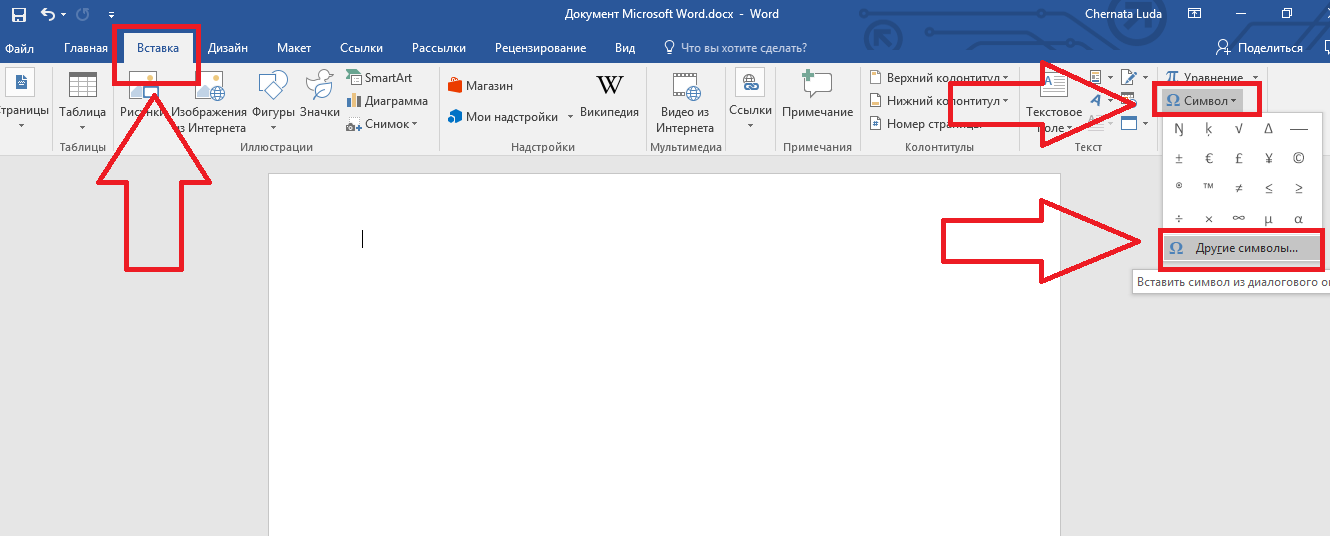
Fig.2 - la ventana principal en MS Word
- En la ventana emergente, puede encontrar una marca utilizando uno de los dos métodos. Seleccione el conjunto de "Simbolos" y en la lista ofrecida haga clic en el elemento necesario o en la parte inferior de la ventana ingrese el código del elemento en Unicode (hexadecimal). Por ejemplo, 2714. Word encontrará automáticamente el objeto que necesita. Haga clic en él y confirme la acción haciendo clic en "Aceptar".
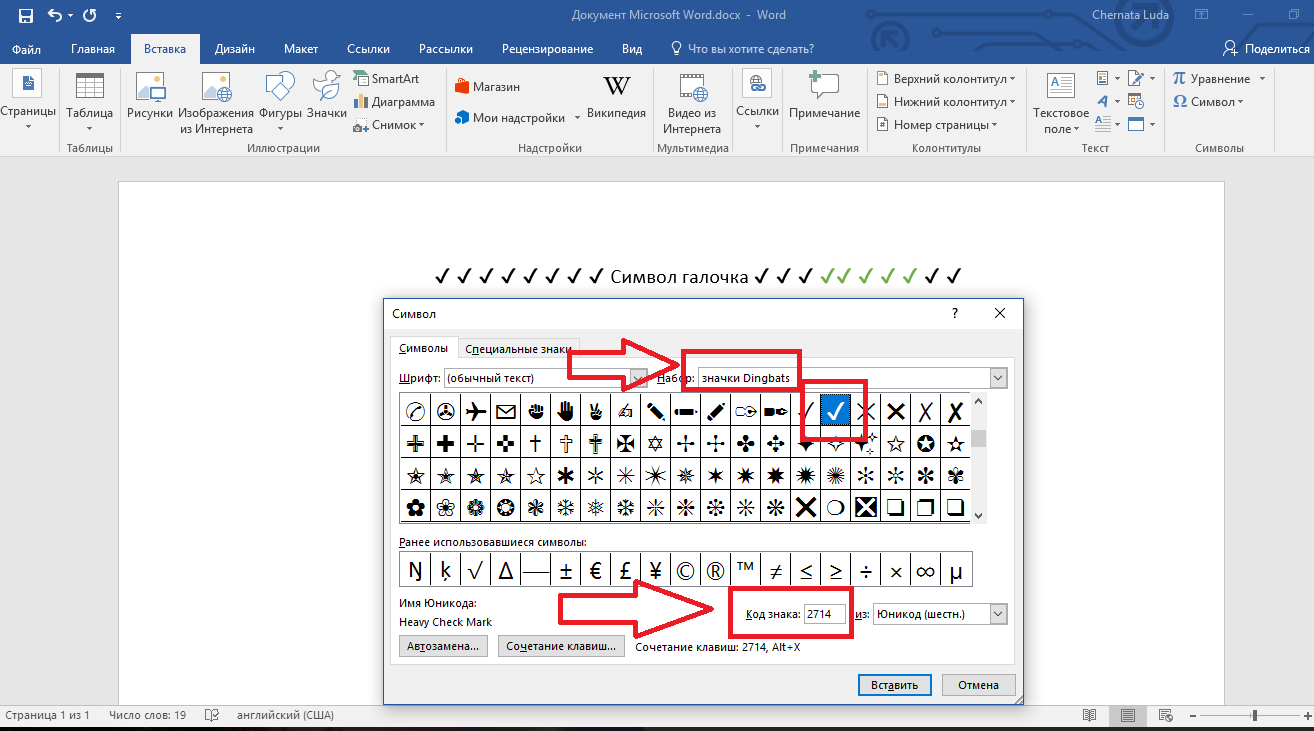
Fig.3 - caracteres especiales en Word
Después de agregar una marca de verificación al cuerpo del documento, puede aplicarle cualquier formato: cambiar el color, la fuente, el tipo de título y otras opciones.
Si alguna vez ha compuesto un conjunto de preguntas con la ayuda del editor de texto MS Office Word, entonces probablemente sepa que para cada pregunta debe colocar algunas casillas de verificación. La solución más popular a este problema, entre los usuarios de este editor, es insertar una imagen con este símbolo. Por supuesto, esta opción es efectiva, pero el peso del documento, en este caso, aumenta varias veces. Cuando el número de preguntas alcanza varios cientos de piezas, el peso del documento puede aumentar diez veces.
Necesitarás
- Editor de texto Microsoft Office Word.
Instrucción
Para poner una marca en los lugares correctos Documento de Microsoft Word 2003, debe hacer clic en el menú "Ver", seleccionar "Barras de herramientas". En la lista que se abre, seleccione "Formularios".
Verá un nuevo panel "Formularios". Debe hacer clic en el botón Casilla de verificación para agregar una marca de verificación. Cuando haga clic en este botón, aparecerá una marca en el lugar donde configuró el cursor. Si necesita colocarlo en otro lugar, mantenga presionado este elemento con el botón izquierdo del mouse y arrástrelo al lugar correcto. Para editar los valores de este elemento, use el menú contextual haciendo clic derecho sobre el elemento y seleccionando el elemento "Propiedades".
Si prefieres trabajar con un editor de texto Microsoft Word 2007, entonces debe ir a la pestaña "Desarrollador" del panel principal de la ventana del documento. Vaya al bloque "Controles", haga clic en el botón "Herramientas de versiones anteriores", seleccione el botón "Casilla de verificación".
Si necesita agregar una marca de verificación junto a la cual se colocará el texto adicional, use el botón "Marca de verificación" del grupo de control ActiveX.
El símbolo de marca de verificación se puede encontrar en las fuentes integradas del sistema. Para hacer esto, haga clic en el menú "Insertar", seleccione "Carácter". En la ventana que se abre, cambie la fuente principal a la fuente del sistema Windings y seleccione el símbolo de marca de verificación.
Si alguna vez ha compuesto un conjunto de preguntas con la ayuda del editor de texto MS Office Word, entonces probablemente sepa que para cada pregunta debe colocar algunas casillas de verificación. La solución más popular a este problema, entre los usuarios de este editor, es insertar una imagen con este símbolo. Por supuesto, esta opción es efectiva, pero el peso del documento, en este caso, aumenta varias veces. Cuando el número de preguntas alcanza varios cientos de piezas, el peso del documento puede aumentar diez veces.
Necesitarás
Editor de texto Microsoft Office Word.
Patrocinado colocando artículos de P&G sobre el tema "Cómo poner una marca en la Palabra" Cómo pasar la página en la Palabra Cómo poner en la palabra números de página Cómo colocar números de página
Instrucción
Para marcar los lugares correctos del documento Microsoft Word 2003, debe hacer clic en el menú "Ver", seleccionar "Barras de herramientas". En la lista que se abre, seleccione "Formularios".
Verá un nuevo panel "Formularios". Debe hacer clic en el botón Casilla de verificación para agregar una marca de verificación. Cuando haga clic en este botón, aparecerá una marca en el lugar donde configuró el cursor. Si necesita colocarlo en otro lugar, mantenga presionado este elemento con el botón izquierdo del mouse y arrástrelo al lugar correcto. Para editar los valores de este elemento, use el menú contextual haciendo clic derecho sobre el elemento y seleccionando el elemento "Propiedades".
Si prefiere trabajar con el editor de texto Microsoft Word 2007, debe ir a la pestaña "Desarrollador" del panel principal de la ventana del documento. Vaya al bloque "Controles", haga clic en el botón "Herramientas de versiones anteriores", seleccione el botón "Casilla de verificación".
Si necesita agregar una marca de verificación junto a la cual se colocará el texto adicional, use el botón "Marca de verificación" del grupo de control ActiveX.
El símbolo de marca de verificación se puede encontrar en las fuentes integradas del sistema. Para hacer esto, haga clic en el menú "Insertar", seleccione "Carácter". En la ventana que se abre, cambie la fuente principal a la fuente del sistema Windings y seleccione el símbolo de marca de verificación.
Que simple
Otras noticias relacionadas:
La numeración de páginas se realiza en documentos de la aplicación de Office de Microsoft Word automáticamente y no requiere acciones adicionales por parte del usuario. Esta opción puede no ser necesaria en una categoría particular de documentos generados. En este caso, se requiere la operación inversa: se cancela la numeración.
La tarea de eliminar el marcado de la página en los documentos de la aplicación de Office de Word incluida en el paquete de Microsoft Office se puede resolver utilizando herramientas de programa estándar sin la participación de software adicional de terceros. Patrocinado colocando artículos de P&G sobre "Cómo eliminar el marcado
Al imprimir una gran cantidad de páginas de documentos, es mejor numerarlas. En este caso, será mucho más conveniente leer el documento. El procedimiento para insertar números de página en Word 2003 y Word 2007-2010 es ligeramente diferente. Patrocinado colocando artículos de P&G sobre "Cómo numerar
Puede ser útil leer: